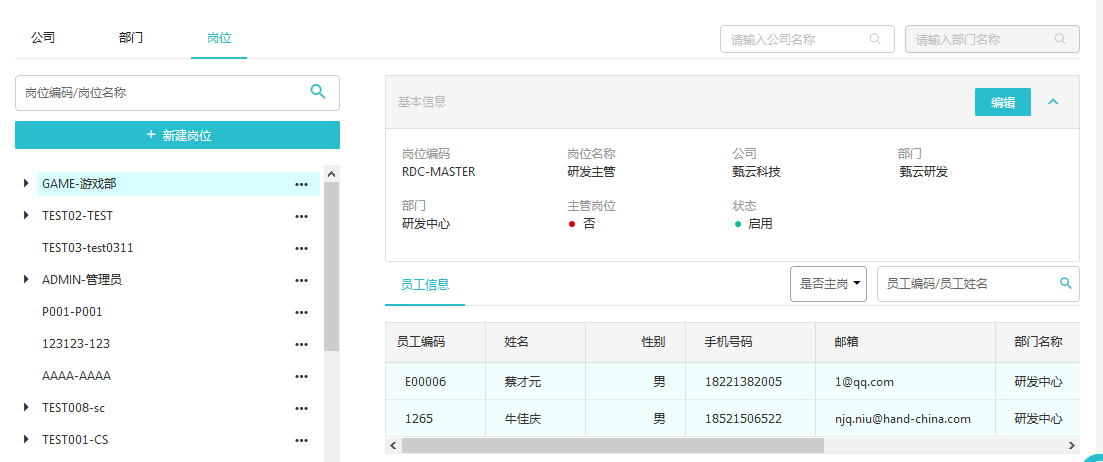企业通讯录
此功能用于维护企业通讯录信息。分为公司、部门、岗位三个维度,对相应的公司、部门、岗位、员工等进行查询、新建、编辑操作。
-
菜单层次:租户级
-
菜单路径:
组织管理>企业通讯录
公司
公司展示页面
在界面左上角点击公司,显示公司列表,显示格式为“公司编码-公司名称”,可在搜索框内根据公司编码或者名称进行模糊查询;
点击 新建公司 按钮可进行新建;
选中某一公司,页面右上部分可展示该公司的基础信息,点击 编辑 按钮可进行编辑;
页面右下角展示该公司对应的员工信息、岗位信息、部门信息列表,可通过编码或名称进行模糊查询,可对部门进行维护。
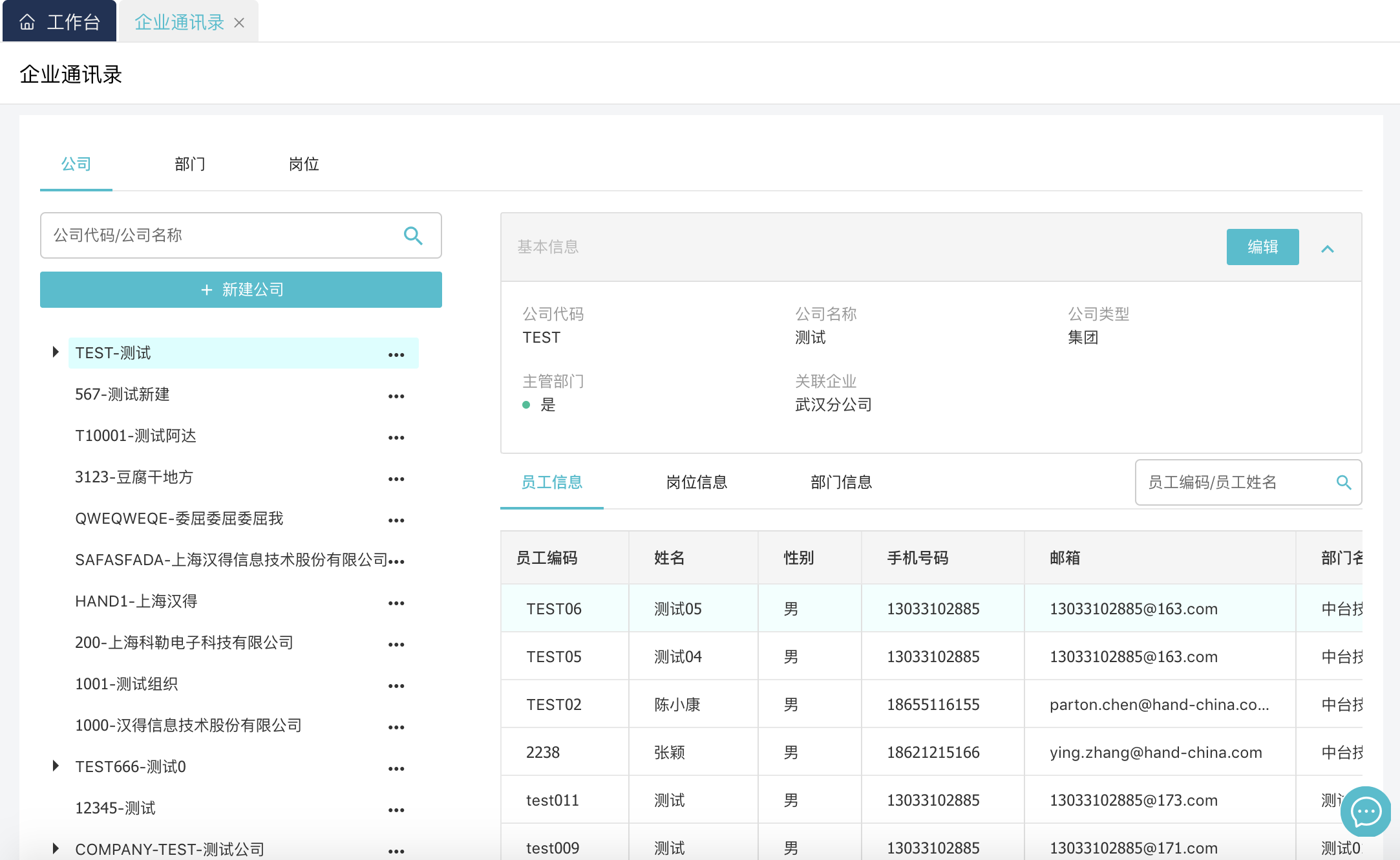
公司新增
操作步骤:进入企业通讯录页面,点击公司,点击 新建公司 按钮或点击某公司条目右侧省略号—新增平级公司 新增子公司 按钮,弹出新建页面,信息填写完毕后点击 确定 按钮即可创建公司。
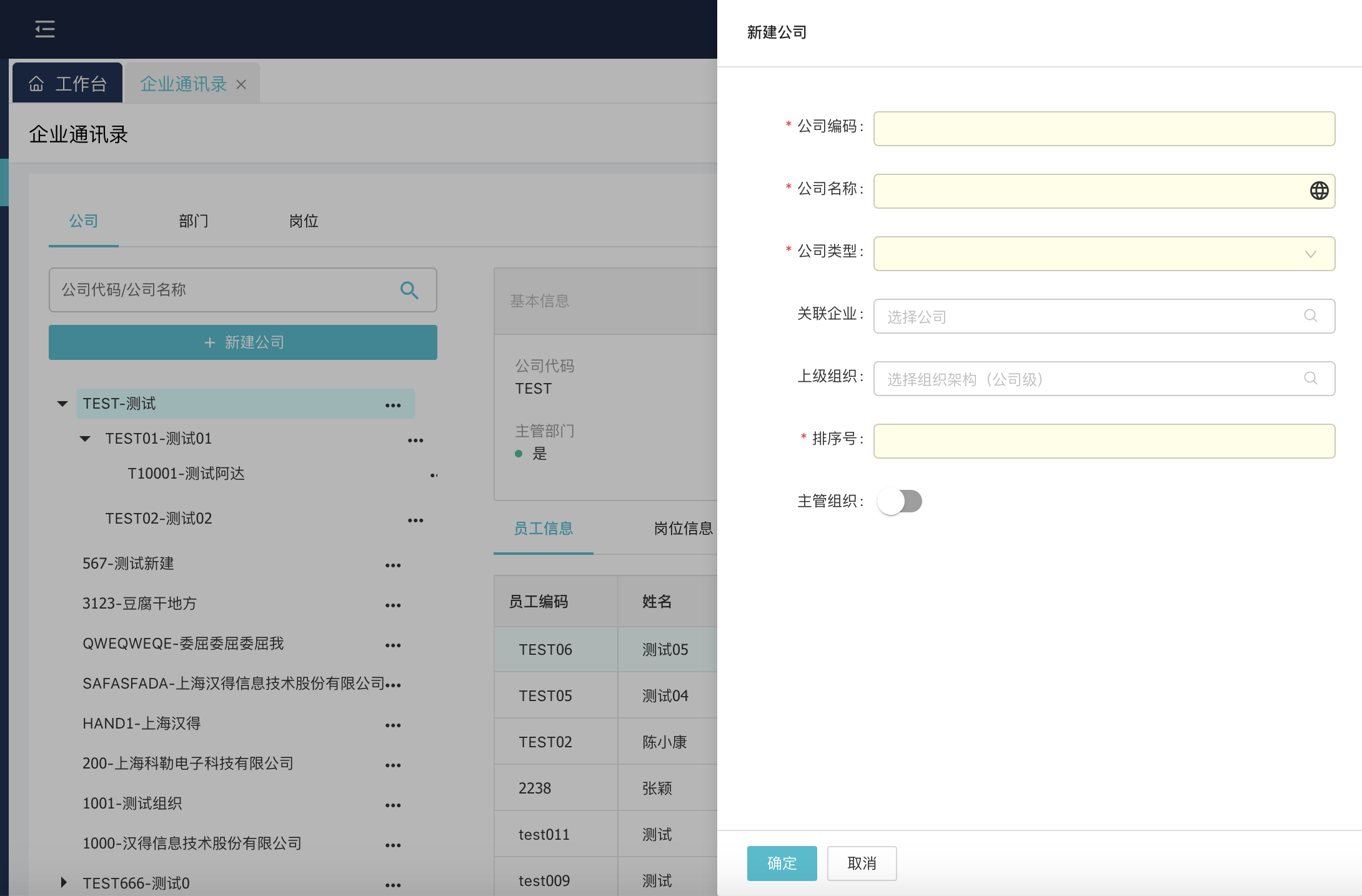
必输字段:
- 公司编码:公司编码唯一标识
- 公司名称:公司名称,多语言维护
- 公司类型:集团或者公司
- 排序号:序号
非必输字段:
- 关联企业:关联组织信息下维护的公司信息
- 上级组织:上级组织信息
- 主管组织:是否主管组织
公司编辑
操作步骤:进入企业通讯录页面,点击公司,选中某一公司,在基本信息框右上角点击 编辑 弹出编辑页面,信息填写完毕后点击 确定 按钮保存修改。
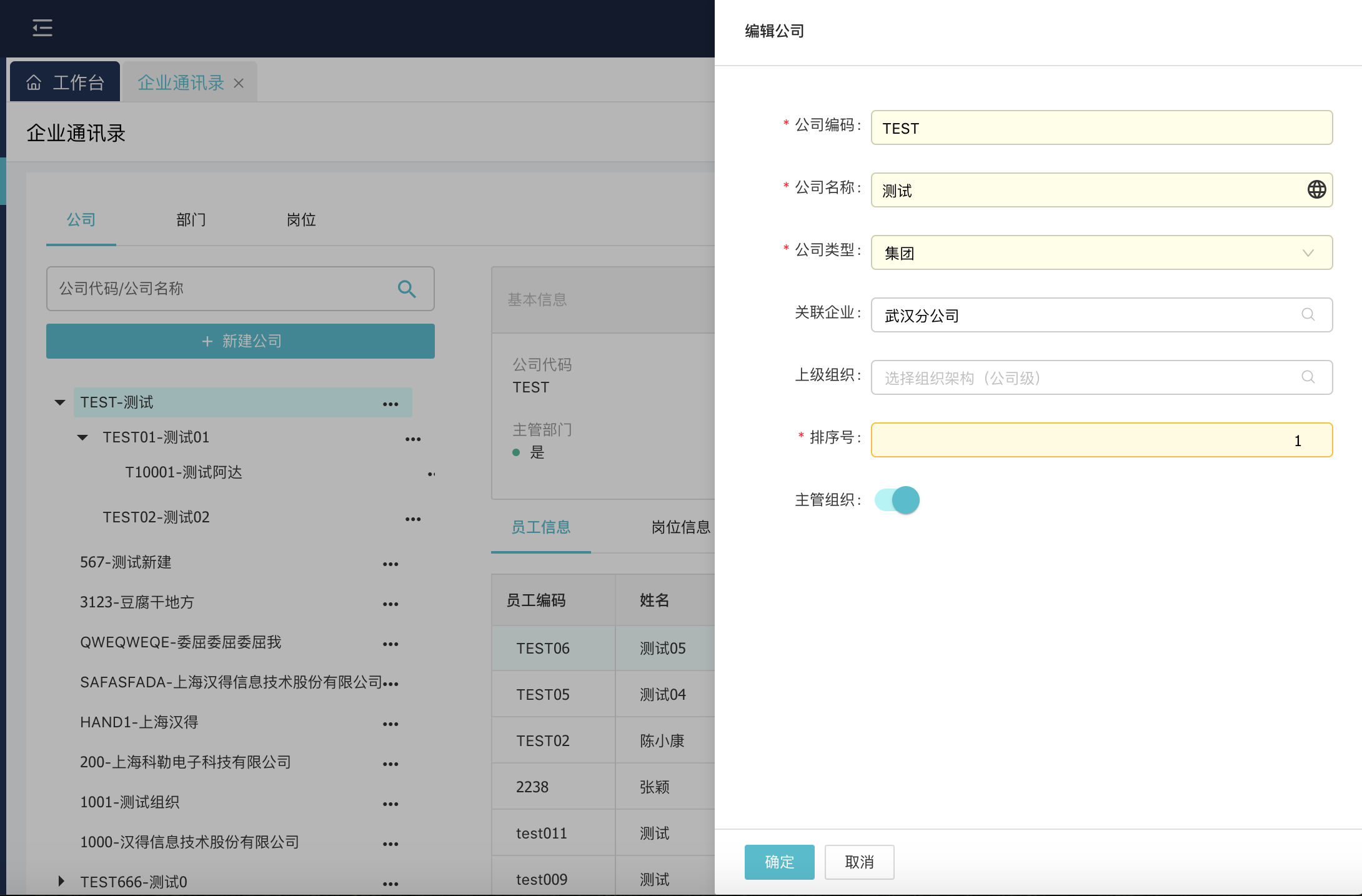
不可修改字段:
- 公司编码
必输字段:
- 公司名称:公司名称,多语言维护
- 公司类型:集团或者公司
- 排序号:序号
非必输字段:
- 关联企业:关联组织信息下维护的公司信息
- 上级组织:上级组织信息
- 主管组织:是否主管组织
公司禁用/启用
操作步骤:进入企业通讯录页面,点击公司,在启用的公司条目右侧省略号选择 禁用公司 将所选公司禁用,禁用的公司条目右侧省略号中选择 启用公司 将所选公司启用。
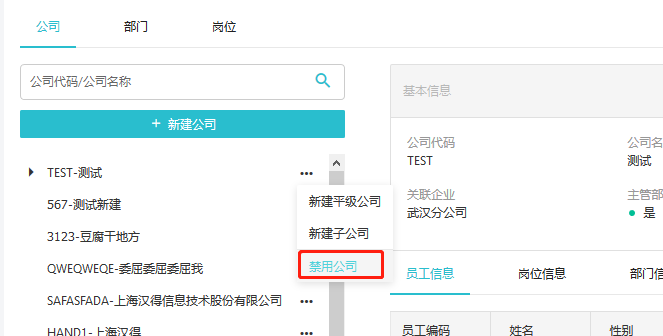
员工信息
选中某一公司条目,右下角员工信息列表,可展示公司下的员工信息,可按员工编码或员工姓名进行模糊查询
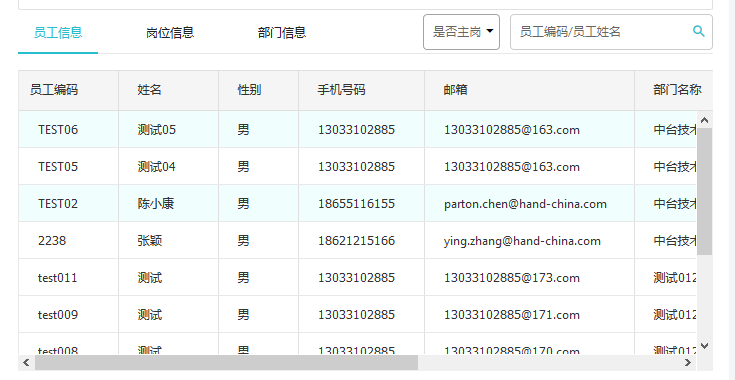
岗位信息
选中某一公司条目,右下角岗位信息列表,可展示公司下的岗位信息,可按岗位编码或岗位名称进行模糊查询
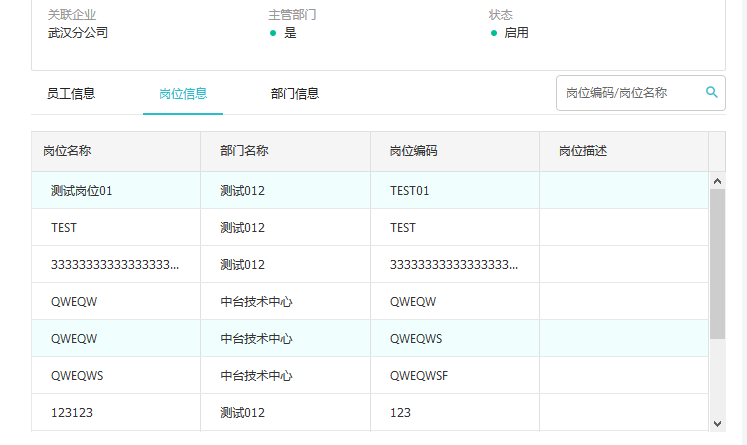
部门信息
选中某一公司条目,右下角部门信息列表,可展示公司下的部门信息,可按部门编码或部门名称进行模糊查询;点击添加 添加部门 弹出页面:
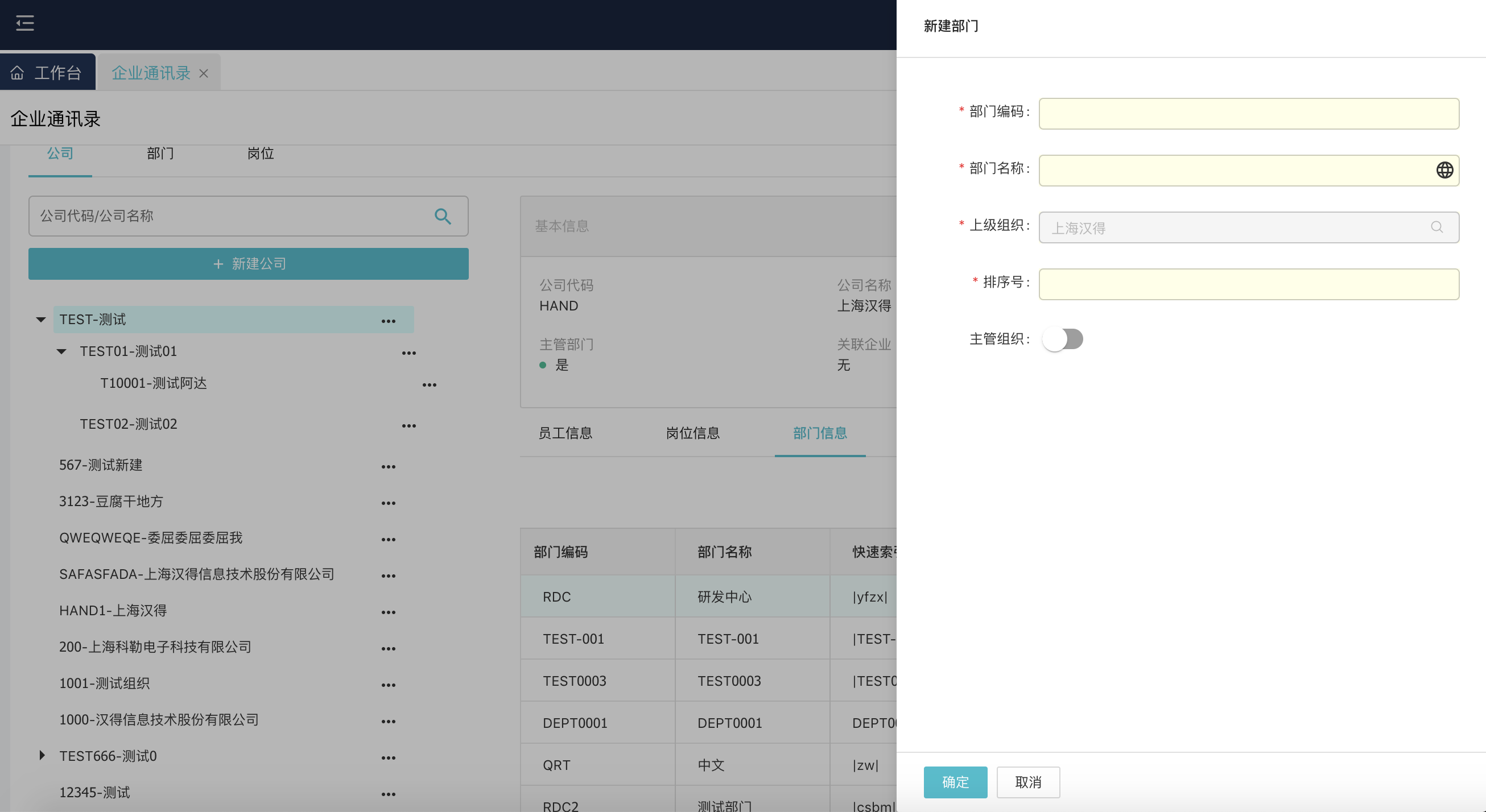
不可修改字段:
- 上级组织
必输字段:
- 公司名称:公司名称,多语言维护
- 公司类型:集团或者公司
- 排序号:序号
非必输字段:
- 主管组织:是否主管组织
信息填写完毕后点击 确定 按钮添加部门。
部门
部门展示页面
在界面左上角点击部门,默认显示所有部门,可在页面右上角选择公司,限定显示某公司下的部门;
显示格式为“部门编码-部门名称”,可在搜索框内根据部门编码或者部门名称进行模糊查询;
点击 新建部门 按钮可进行新建;
选中某一部门,页面右上部分可展示该部门的基础信息,点击 编辑 按钮可进行编辑;
页面右下角展示该公司对应的员工信息、岗位信息列表,可通过编码或名称进行模糊查询,可对员工、岗位进行维护;
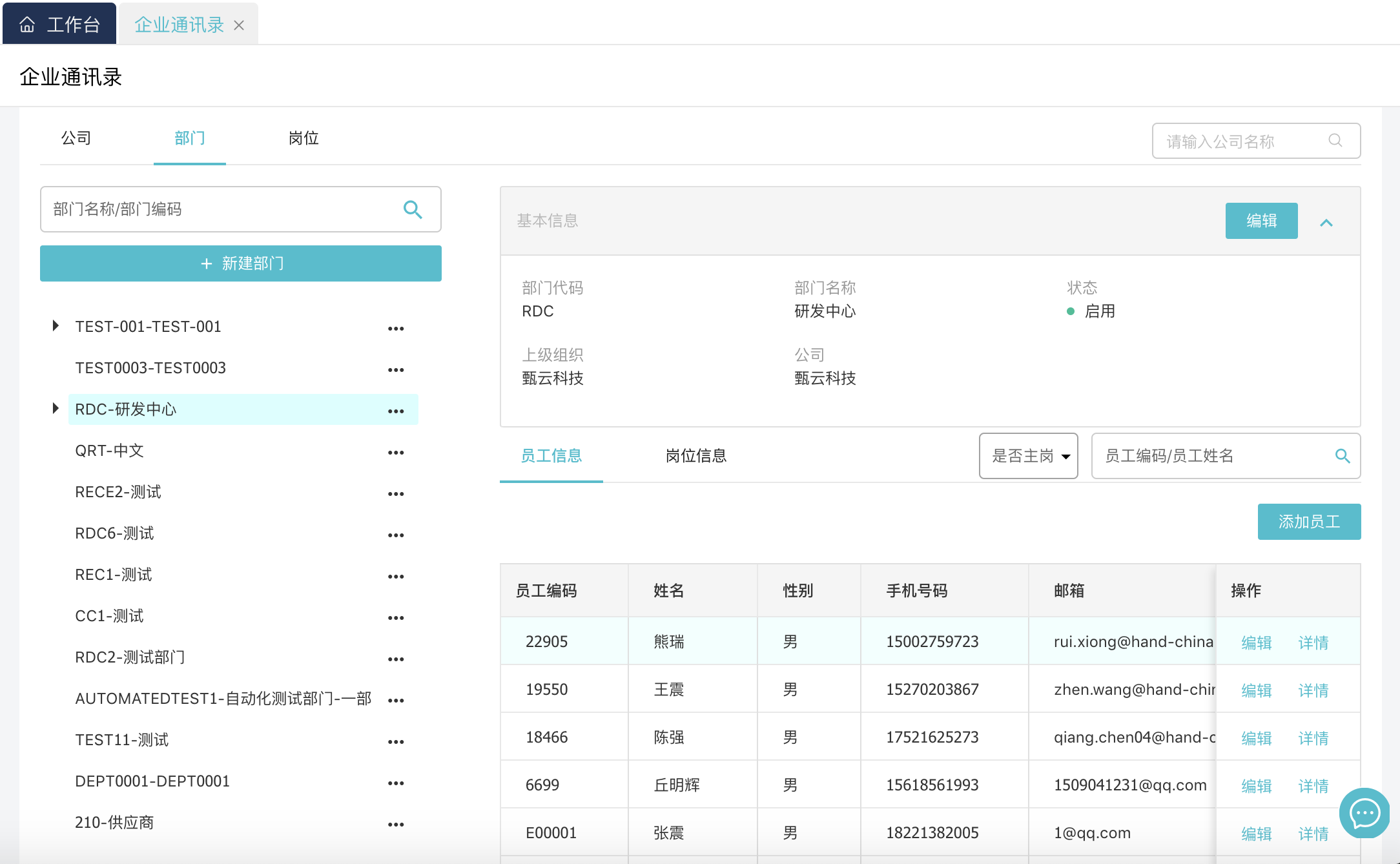
新增部门
操作步骤:进入企业通讯录界面,点击左上角部门,点击 新建部门 按钮或点击某部门条目右侧省略号—新建平级部门 新建子部门 按钮,弹出新建页面,信息填写完毕后点击 确定 按钮即可创建部门。

必输字段:
- 部门编码:部门编码,唯一标识
- 部门名称:部门名称,多语言维护
- 上级组织:上级组织信息
- 排序号:序号
非必输字段:
- 主管组织:是否主管组织
部门编辑
操作步骤:进入企业通讯录界面,点击左上角部门,选中某一部门,在基本信息框右上角点击 编辑 弹出编辑页面,信息填写完毕后点击 确定 按钮保存修改。
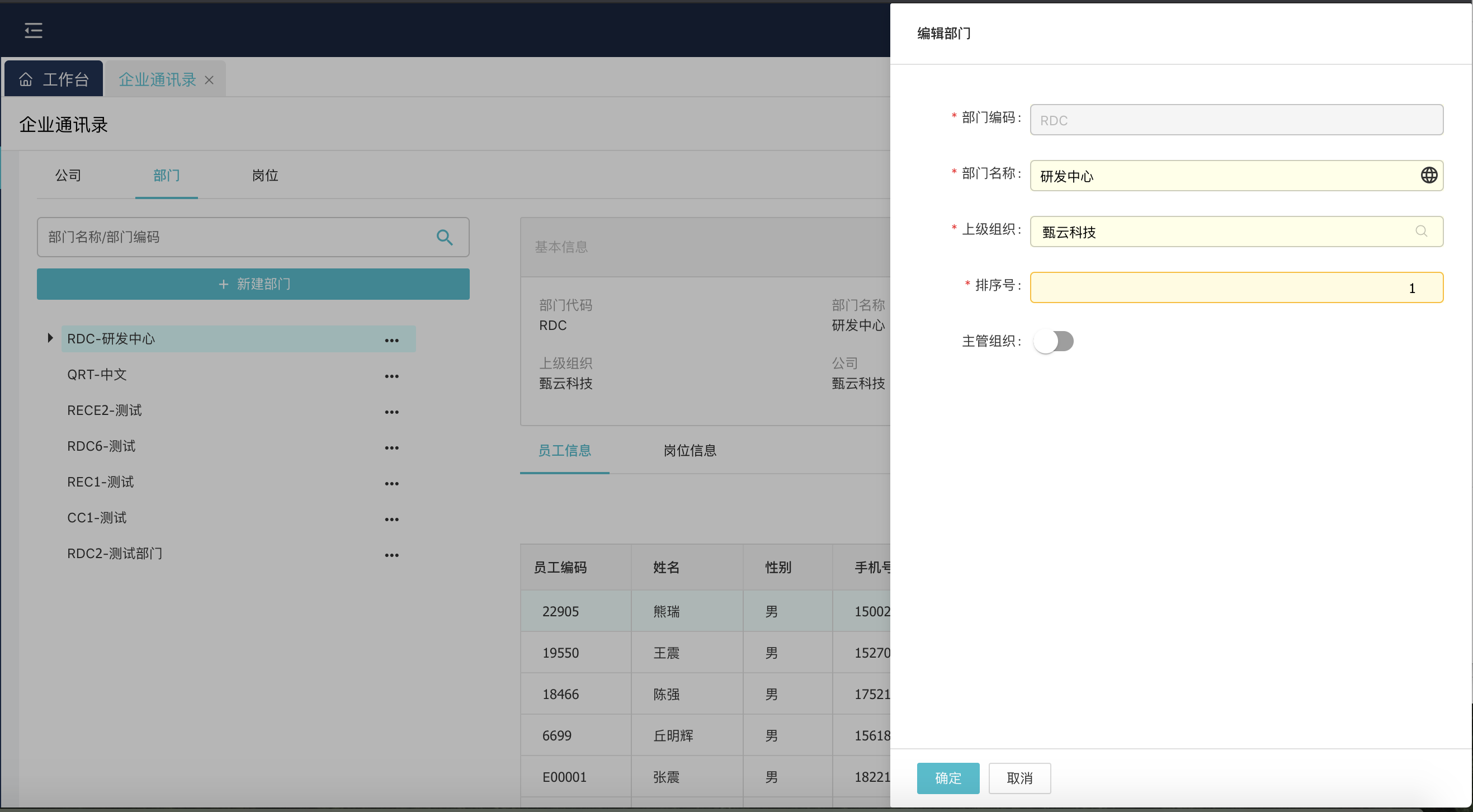
不可修改字段:
- 部门编码
必输字段:
- 部门名称:部门名称,多语言维护
- 上级组织:上级组织信息
- 排序号:序号
非必输字段:
- 主管组织:是否主管组织
部门禁用/启用
操作步骤:进入企业通讯录界面,点击左上角部门,在启用的部门条目右侧省略号选择 禁用部门 将所选部门禁用,禁用的部门条目右侧省略号中选择 启用部门 将所选部门启用。
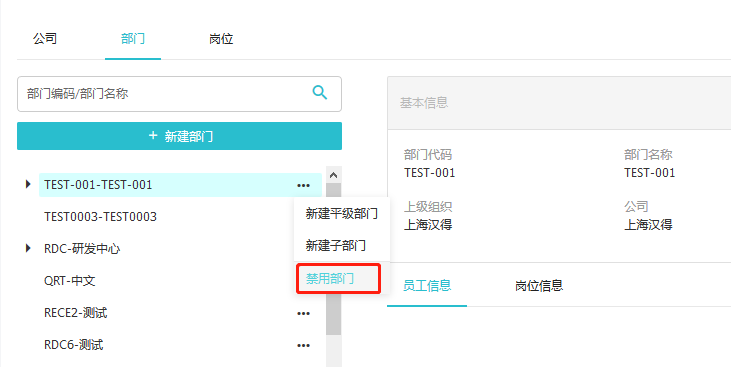
员工信息列表
选中某一部门条目,右下角员工信息列表,可展示该部门下的员工信息,可按员工编码或员工姓名进行模糊查询,可通过是否主岗进行过滤;
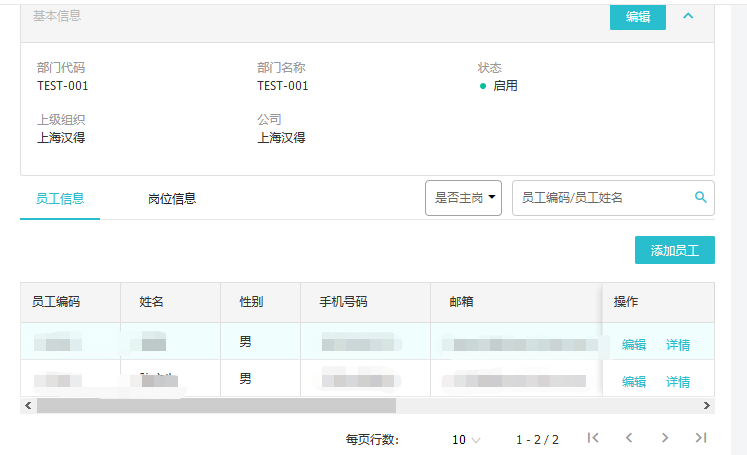
添加员工
操作步骤:员工信息列表,点击 添加员工 按钮,填出添加员工页面,信息填写完毕后点击 确定 按钮即可添加员工。
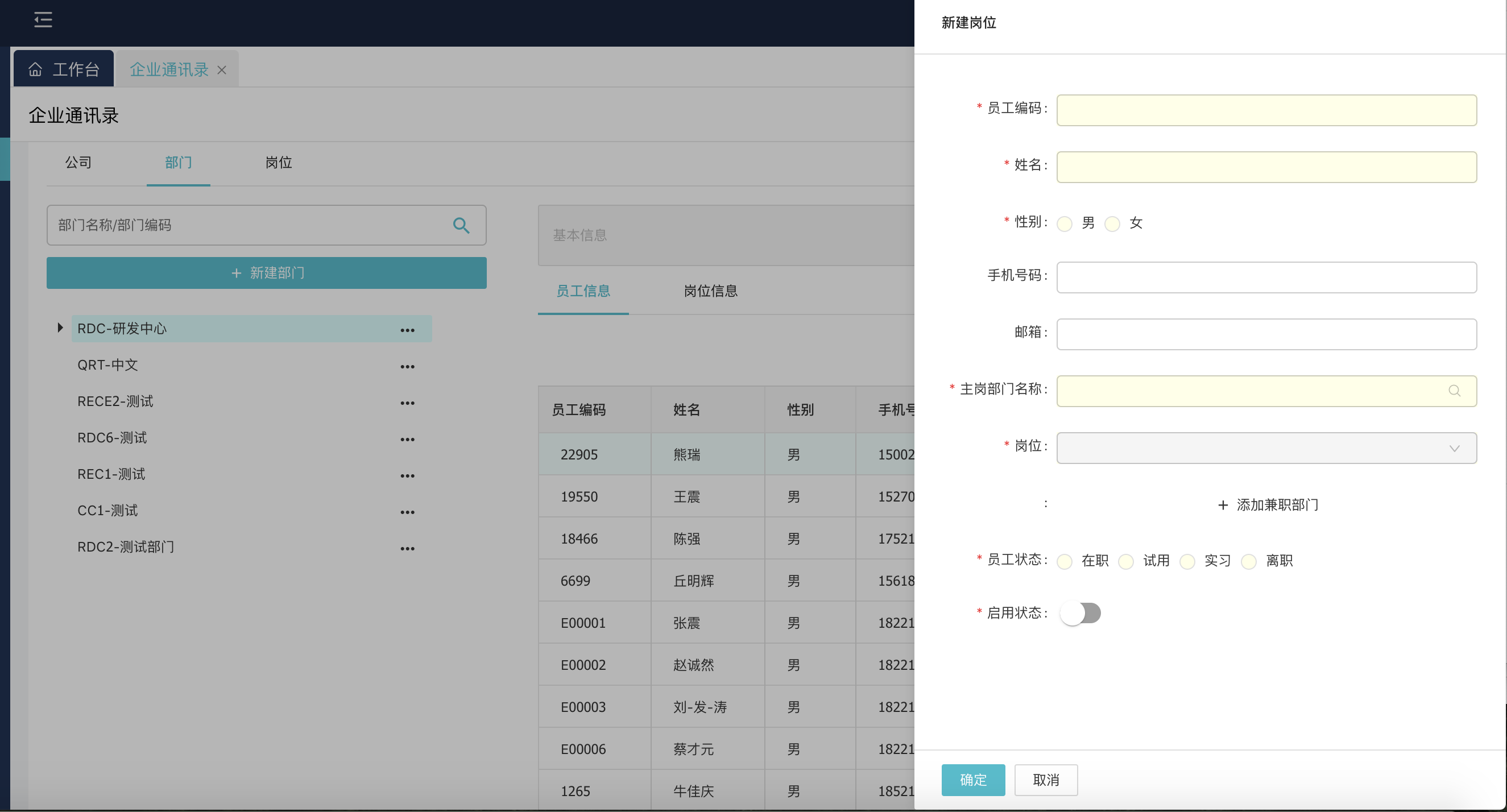
必输字段:
- 员工编码:员工编码
- 姓名:员工姓名
- 姓别:员工性别
- 主岗部门:主岗部门名称
- 主岗位:岗位名称
- 员工状态:包括在职、试用、实习、离职
- 启用状态:是否启用
非必输字段:
- 手机号码:员工手机号码
- 邮箱:员工邮箱
- 兼职部门:员工兼职部门
- 兼职岗位:员工兼职岗位
编辑员工
操作步骤:员工信息列表 操作列,点击 编辑 按钮,填出员工编辑页面,信息填写完毕后点击 确定 按钮即可保存修改。
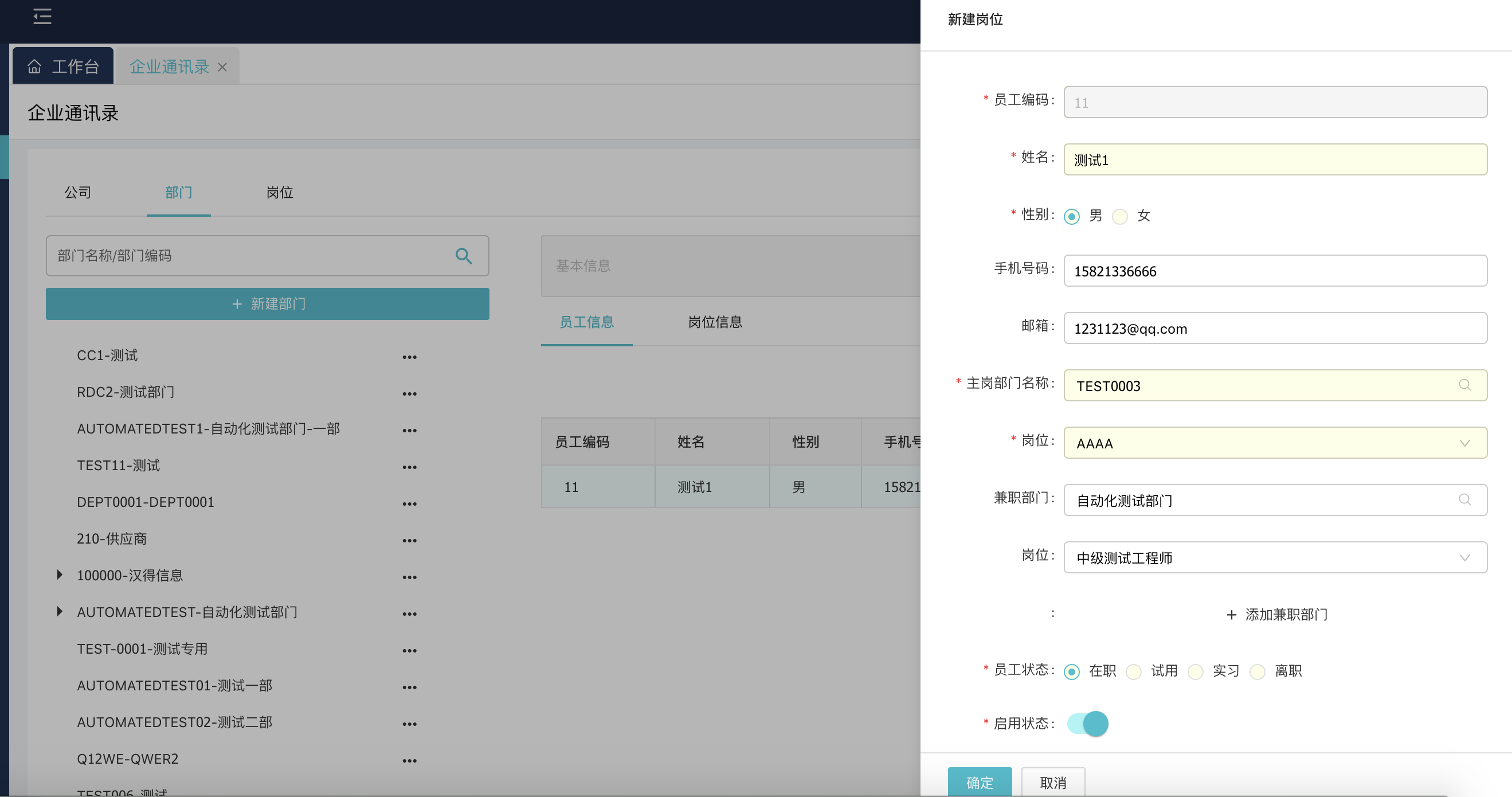
不可修改字段:
- 员工编码
必输字段:
- 姓名:员工姓名
- 姓别:员工性别
- 主岗部门:主岗部门名称
- 主岗位:岗位名称
- 员工状态:包括在职、试用、实习、离职
- 启用状态:是否启用
非必输字段:
- 手机号码:员工手机号码
- 邮箱:员工邮箱
- 兼职部门:员工兼职部门
- 兼职岗位:员工兼职岗位
岗位信息
操作步骤:选中某一部门条目,右下角岗位信息列表,可展示该部门下的岗位信息,可按岗位编码或岗位名称进行模糊查询;点击添加 添加岗位 弹出添加页面,信息填写完毕后点击 确定 按钮添加岗位。
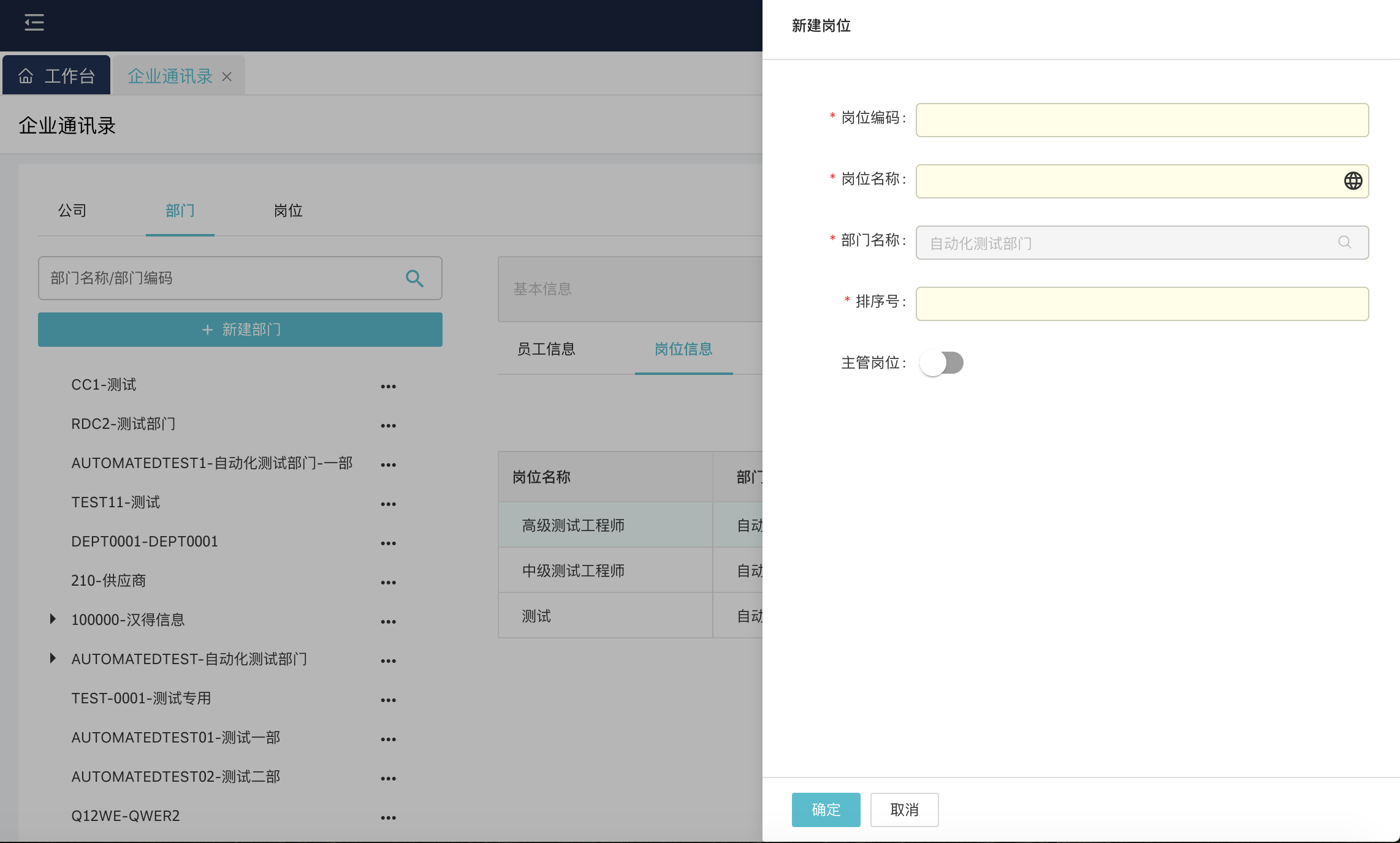
不可修改字段:
- 部门名称
必输字段:
- 岗位编码:岗位编码,唯一标识
- 岗位名称:岗位名称,多语言维护
- 排序号:序号
非必输字段:
- 主管岗位:主管岗位名称
岗位
岗位展示页面
在界面左上角点击岗位,默认显示所有岗位,可在页面右上角选择公司、部门,限定显示某公司或某部门下的岗位;
显示格式为“岗位编码-岗位名称”,可在搜索框内根据编码或者名称进行模糊查询;
点击 新建岗位 按钮可进行新建;
选中某一岗位,页面右上部分可展示该岗位的基础信息,点击 编辑 按钮可进行编辑;
页面右下角展示该岗位对应的员工信息列表,可通过员工编码或名称进行模糊查询,可通过是否主岗进行过滤。

岗位新增
操作步骤:进入企业通讯录界面,点击左上角岗位,点击 新建岗位 按钮或点击某岗位条目右侧省略号—新建平级岗位 新建子岗位 按钮,弹出新建页面,信息填写完毕后点击 确定 按钮即可创建岗位。
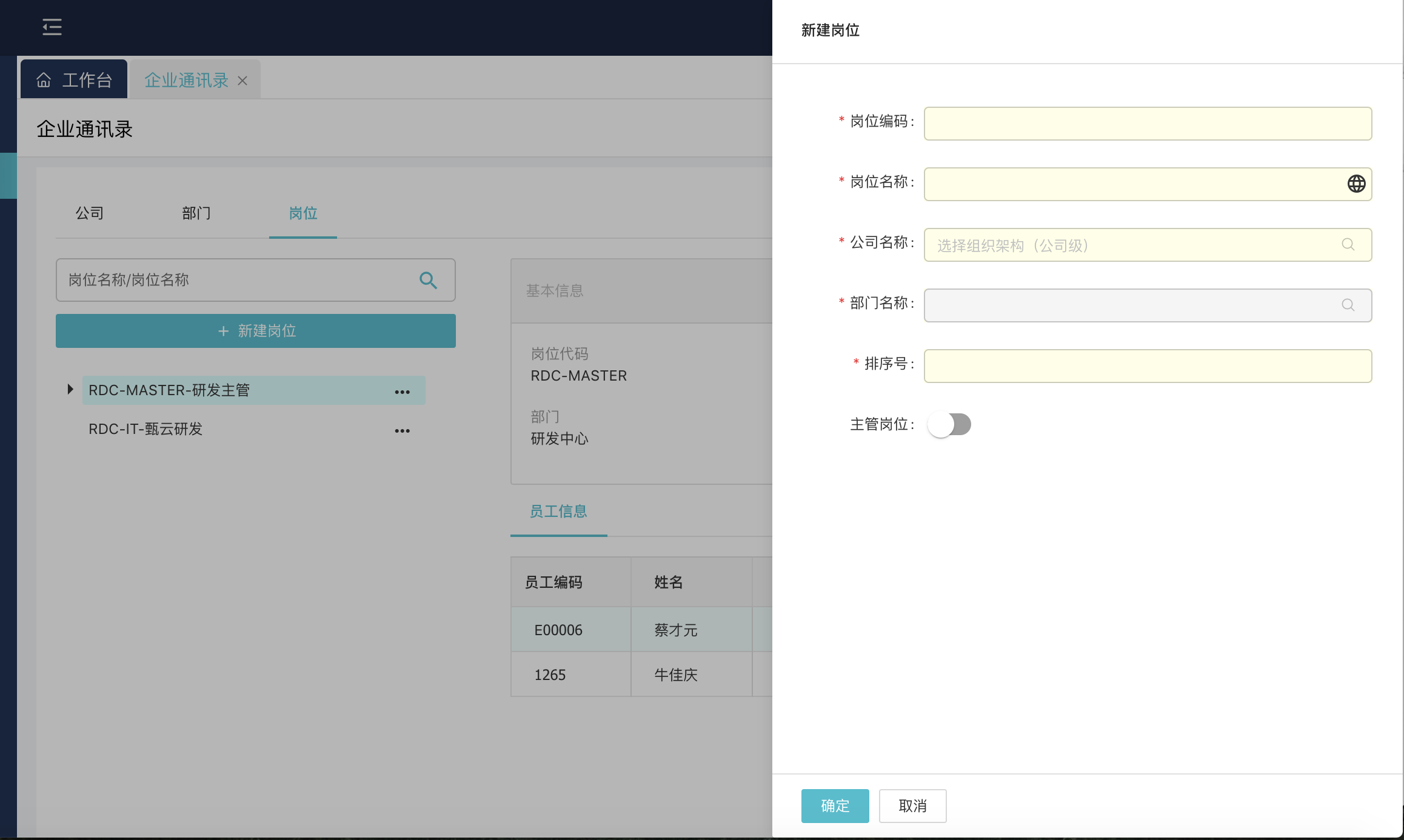
必输字段:
- 岗位编码:岗位编码,唯一标识
- 岗位名称:岗位名称,多语言维护
- 所属公司:所属的公司
- 所属部门:所属的部门
- 排序号:序号
非必输字段:
- 主管岗位:是否主管岗位
岗位编辑
操作步骤:进入企业通讯录界面,点击左上角岗位,选中某一岗位,在基本信息框右上角点击 编辑 弹出编辑页面,信息填写完毕后点击 确定 按钮保存修改。
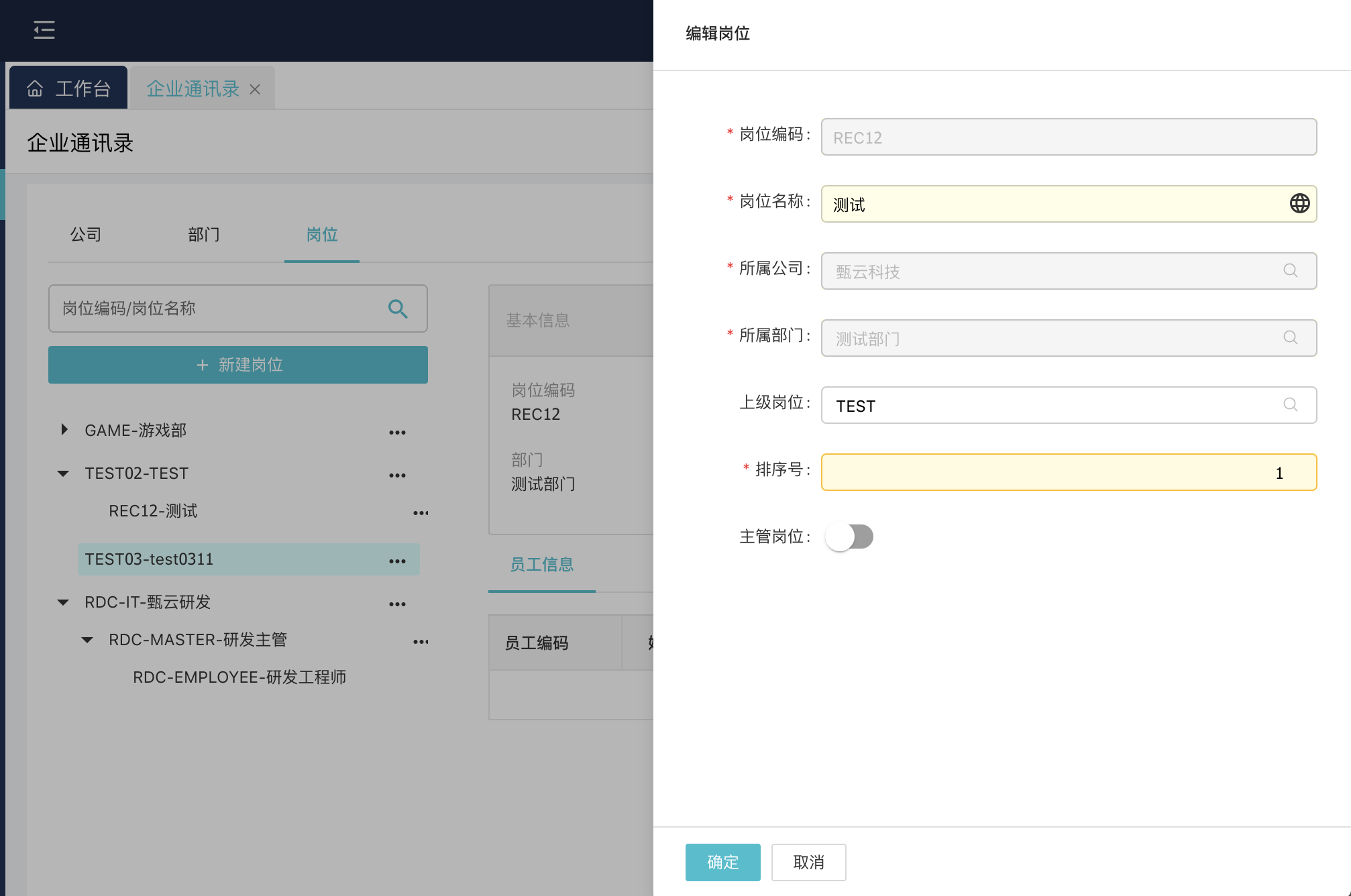
不可修改字段:
- 岗位编码:岗位编码,唯一标识
- 所属公司:所属的公司
- 所属部门:所属的部门
必输字段:
- 岗位名称:岗位名称,多语言维护
- 排序号:序号
非必输字段:
- 上级岗位:上级岗位
- 主管岗位:是否主管岗位
岗位禁用/启用
操作步骤:进入企业通讯录界面,点击左上角岗位,在启用的岗位条目右侧省略号选择 禁用岗位 将所选岗位禁用,禁用的岗位条目右侧省略号中选择 启用岗位 将所选岗位启用。

员工信息
操作步骤:进入企业通讯录界面,点击左上角岗位,选中某一岗位条目,右下角员工信息列表,可展示该岗位下的员工信息,可按员工编码或员工姓名进行模糊查询,可通过是否主岗进行过滤。